reklama
Raspberry Pi je úžasný malý počítač, jehož schopnosti se nepřestanou zvyšovat. Proto byste se měli ujistit, že máte nainstalováno nejlepší aplikace. Pokud běžíte Raspbian Jessie 5 způsobů, jak nová Raspbian Jessie umožňuje použití Raspberry Pi ještě jednoduššíPo vydání Debian Jessie v červenci byla komunita Raspberry Pi požehnána novým vydáním varianty Raspbian, založené na „rodičovské“ distro. Přečtěte si více nebo jiný operační systém Linux na Raspberry Pi, jedná se o 10 nejlepších aplikací, které musíte mít nainstalované.
Pokud se vám líbí jejich zvuk, postupujte podle pokynů v každé části a nainstalujte aplikace do Raspberry Pi!
1. Chromium
Začínáme s prohlížečem, který si musíte jednoduše nainstalovat na Raspberry Pi. Díky Chromiu Nyní je kompatibilita s pluginem Pepper Flash, což umožňuje vychutnat si Flash hry, webové stránky, streamování a více.
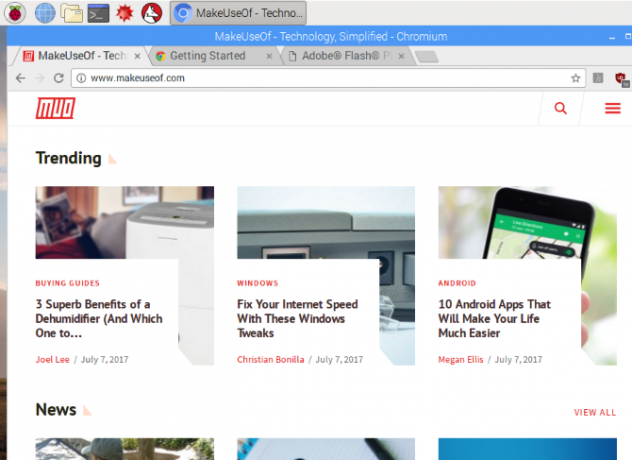
Vzhledem k úzkému vztahu Chromia k Google Chrome je mnoho pluginů Chrome kompatibilních, ačkoli hardware Pi omezuje náročné použití. Vyhněte se proto otevření příliš mnoha karet! Pro další minimalizaci využití zdrojů Raspberry Pi má Chromium předem nainstalované rozšíření uBlock Origin. Chrání to vaše prohlížení před vyskakovacími okny a reklamami náročnými na zdroje.
Na rozdíl od ostatních aplikací v tomto seznamu Chromium je předinstalované s Raspbian Upgradujte Raspberry Pi Raspbian OS pomocí desktopového prostředí PIXELOd svého vydání v roce 2012 provedl Raspbian operační systém Raspberry Pi několik revizí, ale desktopové prostředí zůstalo do značné míry stejné. Pixel to mění. Přečtěte si více . Ale pouze novější verze. Pokud jste tedy Raspbian v poslední době neaktualizovali, zálohujte svá osobní data (obrázky, dokumenty, uložené programování), spusťte úplnou aktualizaci a upgrade:
aktualizace sudo apt-get. sudo apt-get upgradePočkejte, až se váš Pi upgraduje, a až bude vše hotovo a restartujete počítač, měla by se v nabídce zobrazit pracovní kopie prohlížeče Chromium.
2. Synaptic Package Manager
Instalace softwaru pomocí příkazového řádku je dost snadná a Raspbian má svůj vlastní softwarový nástroj pro přidání / odebrání softwaru... ale co když hledáte něco rozsáhlejšího?
Na rozdíl od nativního nástroje má Synaptic software seskupený do konkrétnějších kategorií, což vám pomůže najít potřebné nástroje. Kromě toho Synaptic (což je jeden z několika správců balíků v systému Linux Porovnání prodejen aplikací pro systém Linux: Který z nich je pro vás ten pravý?Uživatelé Windows jsou vedeni do obchodu s aplikacemi. macOS má nějaký na chvíli. Linux má mezitím roky zkušenosti se stylem obchodu s aplikacemi. Ale který z nich je pro vás ten pravý? Přečtěte si více ) můžete také zajistit, aby aplikace nainstalované ve vašem zařízení Pi byly nejaktuálnějšími verzemi. Vše, co musíte udělat, je kliknout Znovu načíst a pak Aplikovat spusťte aktualizace.
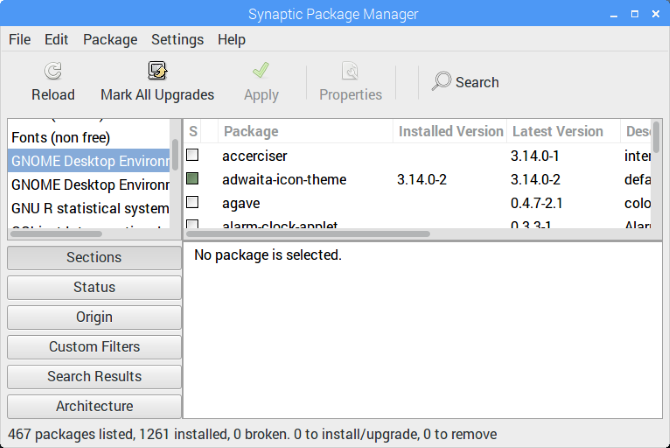
Stejně jako lepší uživatelské rozhraní než Přidat / vzdálený software, Synaptic automaticky stáhne další software, který vyžaduje aplikace, kterou instalujete. Stručně řečeno, je to lepší, tak proč jej nepoužívat?
Synaptic Package Manager můžete nainstalovat na Raspbian pomocí:
sudo apt-get install synapticPo instalaci můžete spustit příkaz bash:
gksudo synaptickýNebo spuštěním z internetu Preference v části nabídky na ploše.
3. Přehrávač VLC
V roce 2013, kdy byl poprvé vydán Raspberry Pi, byla myšlenka přehrát cokoli jiného než 480p videa směšná. Jednotka první generace právě nebyla schopna koordinovaného využití systémových prostředků pro přehrávání videa.
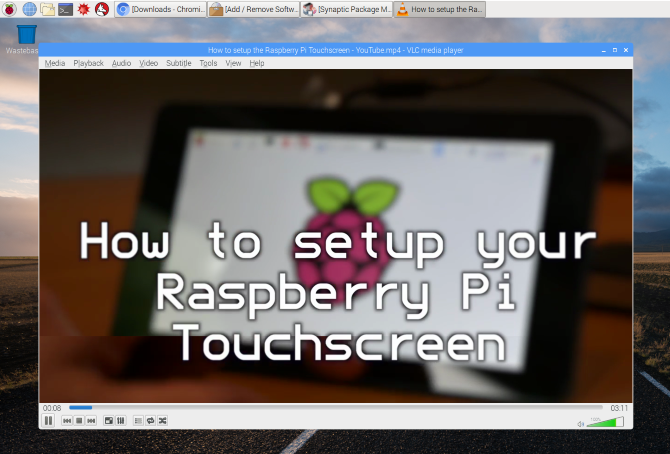
V těchto dnech, s Raspberry Pi 3 Jak upgradovat na Raspberry Pi 3Upgradování ze staršího Pi na nový Pi 3 je téměř stejně jednoduché jako výměna karty microSD. Téměř - ale ne úplně. Tady je to, co musíte udělat první. Přečtěte si více , věci jsou jiné. Video a audio lze přehrávat na Raspberry Pi, díky VLC Player, aplikaci, kterou poznáte. Stručně řečeno, přehrávač VLC Player přehraje jakýkoli formát médií a je schopen dalších funkcí, jako je například nahrávání videa z počítače, stahování videí z YouTube a převod souborů. Drtivá většina úžasné funkce přehrávače VLC 7 přísně tajných funkcí bezplatného přehrávače médií VLCVLC by měl být váš multimediální přehrávač. Nástroj pro více platforem má sáček plný tajných funkcí, které můžete použít právě teď. Přečtěte si více poběží na Raspberry Pi.
Instalace VLC Player na Raspberry Pi může také proměnit počítač v mediálního klienta. Dokud máte svá média uložena v jiném počítači nebo v síťovém úložišti, lze VLC Player použít k procházení a streamování obsahu v místní síti!
Najdete možnost nainstalovat VLC Player Předvolby> Přidat nebo odebrat software.
4. USB přes IP
Velmi užitečnou aplikací, která dokáže ušetřit spoustu vyjmutí a připojení zařízení USB, lze USB Over IP nainstalovat na počítač Pi i na jakékoli stolní počítače Windows nebo Linux (viz usbip.sourceforge.net více). Jeho hlavní použití je umožnit vám přístup k datům na jednotkách USB uložených na jiném hardwaru. Například byste mohli chtít získat přístup k fotografiím na SD kartě v USB čtečce karet na stolním počítači. S nainstalovaným USB Over IP na obou síťových zařízeních je to mnohem pohodlnější.
Po instalaci z Sourceforge spusťte v Terminálu následující příkazy:
sudo modprobe usbip-core. sudo modprobe usbip-host sudo usbip -D(Tyto příkazy lze také spustit na vzdálený Linux box přes SSH Nastavení Raspberry Pi pro bezhlavé použití s SSHRaspberry Pi může přijímat SSH příkazy, když je připojen k místní síti (ethernet nebo Wi-Fi), což vám umožňuje snadné nastavení. Výhody SSH jdou nad rámec rozrušení každodenního screeningu ... Přečtěte si více .)

Po připojení jednotky USB ke vzdálenému zařízení vyhledejte pomocí tohoto příkazu ID:
seznam usbip -lS nalezeným identifikátorem BUS ID jej můžete svázat s Pi pomocí:
sudo usbip --debug bind -b [BUS_ID]USB Over IP je nyní připraveno k použití. Uvědomte si, že data odesílaná přes USB Over IP nejsou šifrována (naše vysvětlovač šifrování Jak funguje šifrování a je skutečně bezpečný? Přečtěte si více měli byste tomu porozumět), proto je nepoužívejte v otevřené síti. Až budete hotovi, nezapomeňte ji deaktivovat.
5. DOSBox
Raspberry Pi nemá dost her. Sotva překvapující zařízení spuštěné na pomoc dětem (a dospělým) zlepšit programování. Ačkoli mnoho homebrew her bylo vytvořeno, hlavní tituly jsou nemnoho a daleko mezi, za Minecraft Pi.
Naštěstí Raspberry Pi zvládne emulaci. Dříve jsme se zabývali tím, jak může být použit jako kompaktní retro herní stanice Nainstalujte si RecalBox na Raspberry Pi pro retro hraní se stylemUkážeme vám, jak nastavit RecalBox na Raspberry Pi 3 a proč byste se měli obtěžovat, i když již máte nastavení RetroPie. Přečtěte si více , ale pokud preferujete klasické PC hry, podívejte se na DOSBox.
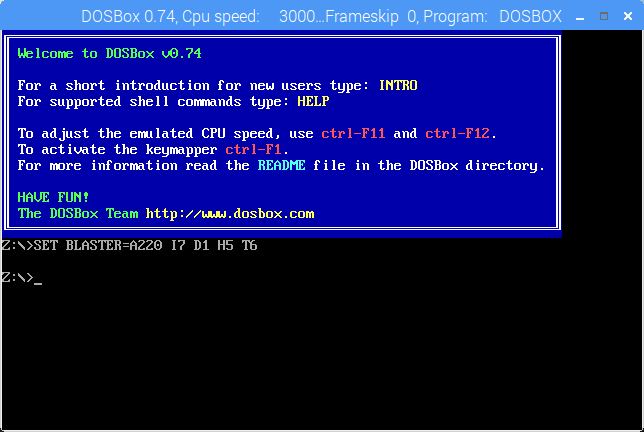
DOSBox, který je schopen běžet hry i aplikace, se snadno používá a umožňuje vám hrát hry vydané pro MS-DOS v 80. a 90. letech 20. století. Chcete-li nainstalovat DOSBox na Raspberry Pi, otevřete Předvolby> Přidat nebo odebrat software a hledat to. Po instalaci přejděte do domovského adresáře a vytvořte novou složku, dosgames. Zde byste měli extrahovaný obsah stažených her uložit, abyste je mohli používat.
Samotný DOSBox lze spustit z Menu> Aplikace> Hry> DOSBox Emulator. Vidět náš průvodce používáním DOSBoxu Jak hrát retro hry na jakékoli platformě s DOSBoxemChcete hrát retro PC hry na počítači, telefonu nebo herní konzoli? Zde je vše, co potřebujete vědět, abyste mohli začít pracovat s DOSBoxem, včetně těch nejlepších her, které můžete emulovat! Přečtěte si více o pomoc při konfiguraci aplikace a hledání a instalaci her.
6. Arduino IDE
Pokud plánujete (nebo již máte) spárovat Raspberry Pi s Arduino pro zábavu pro výrobce, budete potřebovat Arduino IDE (Integrated Development Environment). IDE usnadňuje zápis a nahrávání kódu na libovolné Arduino připojené přes USB k Raspberry Pi (některé desky jsou však bezdrátové).

Arduino IDE můžete do svého Pi nainstalovat pomocí Předvolby> Přidat nebo odebrat software. Po instalaci spusťte prostřednictvím Aplikace> Programování> Arduino IDE. Použijte Nástroje> Desky vyberte správný model Arduino (ve výchozím nastavení je vybrána Arduino Uno a jeho klony).
Odtud můžete zkontrolovat Soubor> Příklady pro některé užitečné příklady skriptů pro Arduino nebo rozšířit jeho schopnosti prostřednictvím nových knihoven. Informace o nich naleznete na adrese www.arduino.cc/cs/Reference/Knihovny. Mezitím, náš podrobný průvodce Arduino Začínáme s Arduino: Příručka pro začátečníkyArduino je platforma s otevřeným zdrojovým kódem elektroniky založená na flexibilním, snadno použitelném hardwaru a softwaru. Je určen pro umělce, designéry, fandy a kohokoli, kdo má zájem o vytváření interaktivních objektů nebo prostředí. Přečtěte si více vám pomůže začít.
7. Guake
Ať už jste v Linuxu nováčkem (přes výchozí OS Raspberry Pi) nebo jste na něj zvyklí, použití terminálu může být bolest. Nezáleží na tom, zda neznáte příkazové řádky, nebo chcete jen vidět, co se děje jinde na ploše. Výchozí Terminálovou aplikaci je obtížné ocenit.
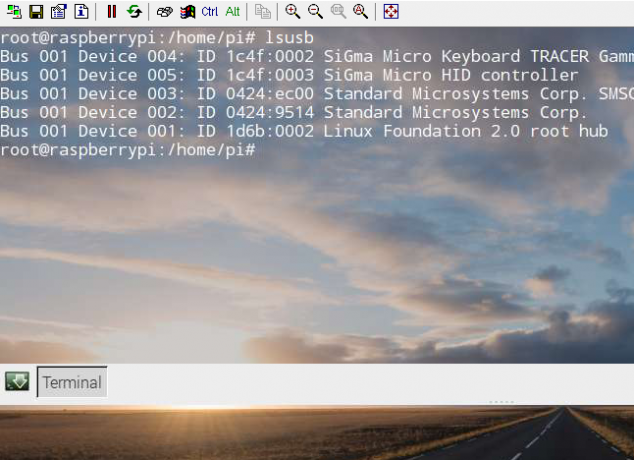
A co náhrada? Mezi nejlepší možnosti patří Guake, mnohem hezčí Zemětřeseníemulátor terminálového terminálu, který lze nainstalovat přes Přidat nebo odebrat software rozhraní. Po instalaci jej najdete Aplikace> Systémové nástroje> Guake. Jakmile uvidíte oznámení, že Guake běží, klepněte na F12 svolat to. Guake po zavolání klesne z horní části obrazovky.
Ve výchozím nastavení má Guake poloprůhledné okno, které umožňuje sledovat, co se děje jinde na ploše. Můžete také kliknout pravým tlačítkem do okna Guake a změnit Preference, což zahrnuje vyladění vzhledu.
jiný Výměny emulátoru terminálu 5 Terminálních alternativ k Linux Desktop AppsTerminál Linux je poněkud skličující a mnoho jich používá pouze v případě potřeby. Ale ve skutečnosti se to může ukázat jako velmi užitečné. Těchto pět aplikací založených na terminálu vám ukáže, jak užitečné to může být. Přečtěte si více jsou k dispozici i pro Linux. Některé z nich běží na Raspberry Pi, takže je můžete vyzkoušet, pokud vám Guake nevyhovuje.
8. Potopa
Nejdříve první: Deluge je klientem BitTorrentu. To neznamená, že je nezákonné; Samotný BitTorrent není nezákonný. Spíše je zneužití síťové technologie typu peer-to-peer ke stahování filmů a her chráněných autorskými právy nezákonné. Například mnoho operačních systémů Linux lze stáhnout přes BitTorrent. Toto ustanovení snižuje režii při hostování distribuce na dedikovaném serveru. Náš průvodce BitTorrentem 8 Legální použití pro BitTorrent: Byli byste překvapeniPodobně jako HTTP, který váš prohlížeč používá pro komunikaci s webovými stránkami, je BitTorrent pouze protokolem. Prohlížeč můžete použít ke stažení pirátského obsahu, stejně jako ke stahování pirátského klienta můžete použít klienta BitTorrent ... Přečtěte si více vysvětluje to podrobněji.
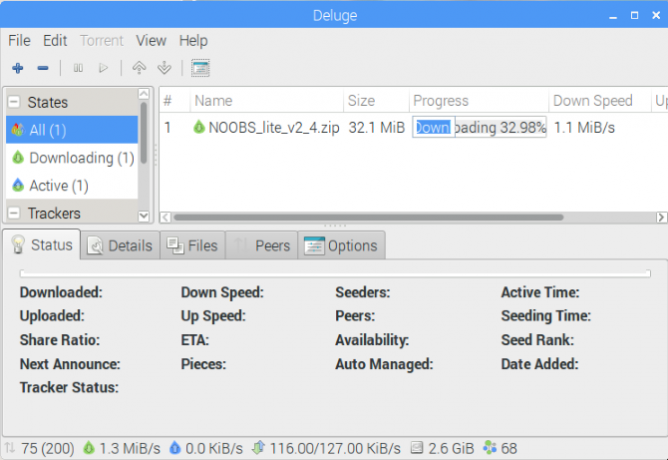
Proč byste na svém Raspberry Pi potřebovali klienta BitTorrent? Záleží na tom, jak počítač používáte. Pokud jej použijete jako úložiště pro svá vlastní data, může být Deluge použit jako prostředek pro stahování dat z vašeho Pi z jiného umístění. Veškeré podrobnosti o tom, jak to lze nalézt na internetu Deluge Wiki.
Najdete Deluge v Předvolby> Přidat nebo odebrat software. Pokud chcete aplikaci torrent používat v bezhlavém režimu, připojte se přes SSH a spusťte:
sudo apt-get install deluged deluge-console python-mako deluge-webPo dokončení bude Deluge připravena ke spuštění. Uživatelé počítačů typu Pi mohou tuto verzi spustit Menu> internet.
9. UploadBox DropBox
Frustrující pro uživatele Raspberry Pi není k dispozici žádný Dropbox klient. I když máte přístup k oblíbenému řešení cloudového úložiště prostřednictvím prohlížeče Chromium (a jsou k dispozici alternativy), může k vaší záchraně přijít šikovný skript příkazového řádku.
Vytvořil Andrea Fabrizi, lze ji nainstalovat pomocí terminálu (nebo vzdáleně přes SSH Nastavení Raspberry Pi pro bezhlavé použití s SSHRaspberry Pi může přijímat SSH příkazy, když je připojen k místní síti (ethernet nebo Wi-Fi), což vám umožňuje snadné nastavení. Výhody SSH jdou nad rámec rozrušení každodenního screeningu ... Přečtěte si více ) s:
git klon https://github.com/andreafabrizi/Dropbox-Uploader.gitPo stažení souboru GIT proveďte skript spustitelným a spusťte jej:
CD Dropbox-Uploader. sudo chmod + x dropbox_uploader.sh. sudo ./dropbox_uploader.shPoté budete vyzváni k zadání jedinečného klíče. Zde se věci trochu komplikují.
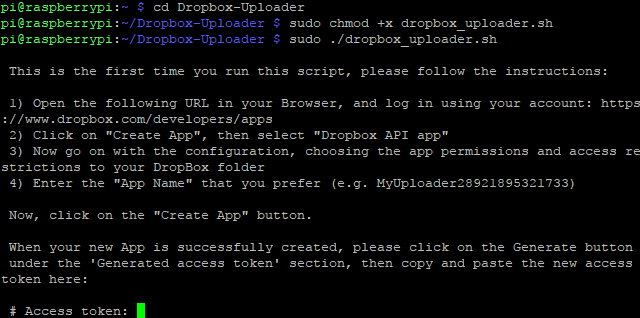
- Návštěva www.dropbox.com/developers a přihlaste se pomocí svého účtu Dropbox.
- Klikněte na Vytvořte aplikaci, vyberte Dropbox API, a Plná Dropbox, pak dejte aplikaci jedinečný název (například „pi-sync“, kterému předcházejí vaše iniciály) a souhlasíte s podmínkami.
- Klikněte na Vytvořit aplikaci pokračujte a poté zkopírujte klíč aplikace a tajné řetězce aplikace.
- Zkopírujte klíč do okna Terminálu, kde budete vyzváni, a budete moci nahrát své soubory do Dropboxu.
Použijte příkazy formátované takto:
sudo ./dropbox_uploader.sh upload /home/pi/screenplay.odt /docs/screenplay.odtAbychom to shrnuli, tento příkaz volá skript Dropbox Uploader, použije příkaz „upload“ a synchronizuje screenplay.odt z jeho umístění na Pi do nového umístění v adresáři „docs“ v Dropboxu.
10. Kopírovací karta SD
Jaká aplikace by mohla být pro uživatele Raspberry Pi užitečnější než nástroj pro kopírování SD karet? Koneckonců, s SD kartou neexistuje operační systém (pokud nemáte) ho obešel, aby mohl používat zařízení USB Jak si vyrobit Raspberry Pi 3 Boot z USBRaspberry Pi je univerzální sada, která je schopna plnit různé úkoly. Má však jednu do očí bijící chybu: neschopnost zavést systém z USB. Až dosud to tak je. Přečtěte si více )!
I když je možné vytvořit celé zálohy SD karty Raspberry Pi pomocí standardního operačního systému pro stolní počítače, je vhodnější použít skutečný Pi. Předinstalovaná aktualizace v květnu 2016 (použijte příkazy aktualizace v části Chromium výše, pokud nepoužíváte nejnovější verzi Raspbian), kopírka SD Card může být nalezen v Příslušenství> SD Card Copier.
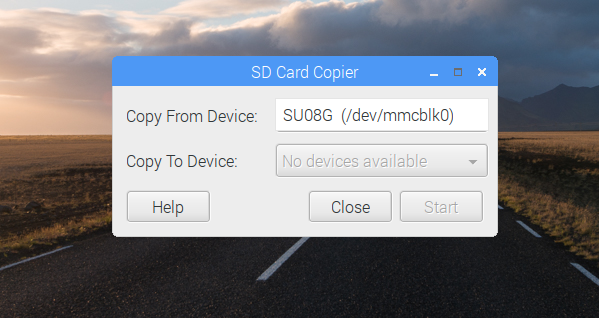
K Pi budete muset připojit externí paměťové zařízení - například externí HDD nebo USB flash disk - a vybrat jej v Kopírovat do zařízení Jídelní lístek. Všimněte si, že všechna data, která již jsou na jednotce, budou vymazána, protože budou přeformátována. Před kliknutím Start, ujistěte se, že nabídka Kopírovat ze zařízení má váš Interní SD karta vybraný.
Máte různé důvody zvážit tuto aplikaci. Je to zjevně dobrá možnost vytvořit úplnou zálohu vašeho úložiště Pi, ale můžete jej také použít pro upgrade na větší úložné médium. Jednoduše použijte USB čtečku SD karet, připojte ji k nové větší SD kartě do Pi a zkopírujte svá data. Tato novější, větší karta nyní obsahuje všechna data z vaší menší karty a lze ji použít k zavedení Raspberry Pi!
Které aplikace Raspberry Pi nám chyběly?
S těmi 10 aplikacemi nainstalovanými na Raspberry Pi najdete úkoly, které jsou snazší, ale počítač používáte. Je škoda, že více z nich není předinstalovaných!
Co myslíš? Máte nějaký software, který na svůj Raspberry Pi neustále instalujete? Máte nějaké oblíbené položky, které byste do seznamu přidali? Řekněte nám to v komentářích!
Obrázek Kredit: ANTON NAGY prostřednictvím Shutterstock.com
Christian Cawley je zástupcem editoru pro bezpečnost, Linux, kutilství, programování a techniku. Produkuje také opravdu užitečný podcast a má rozsáhlé zkušenosti s podporou počítačů a softwaru. Christian je přispěvatelem do časopisu Linux Format a je malířem Raspberry Pi, milencem Lego a retro herním fanouškem.

